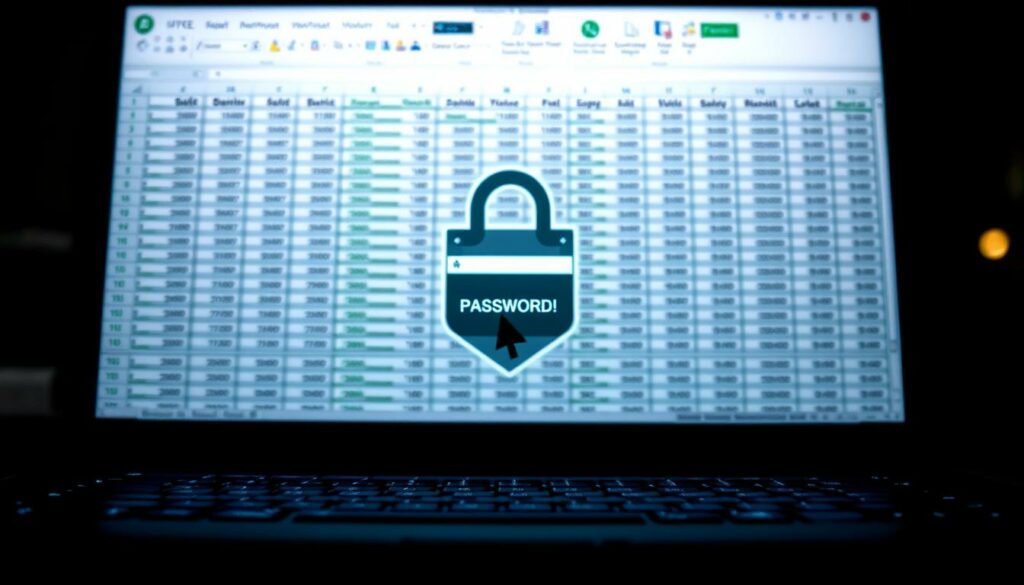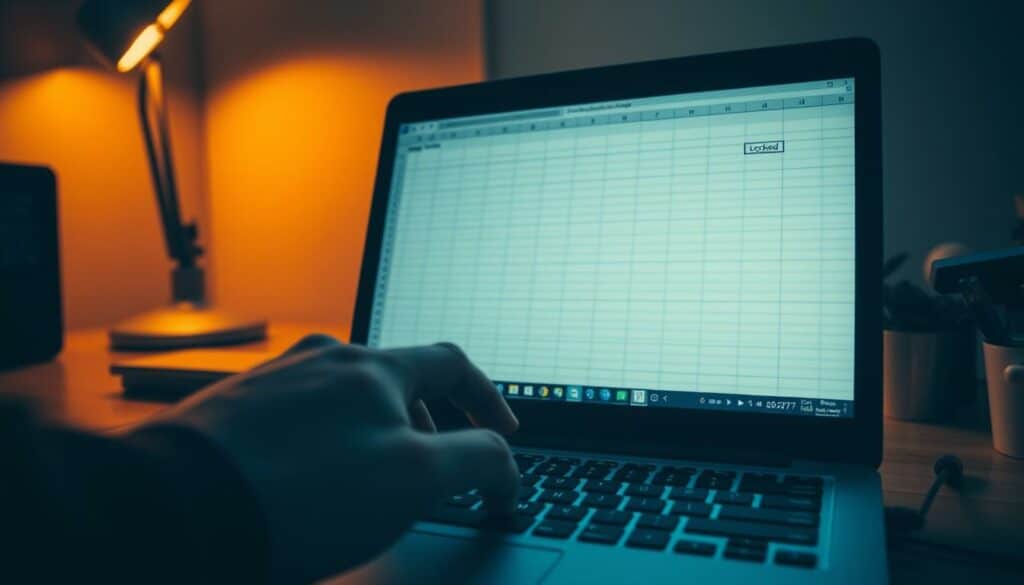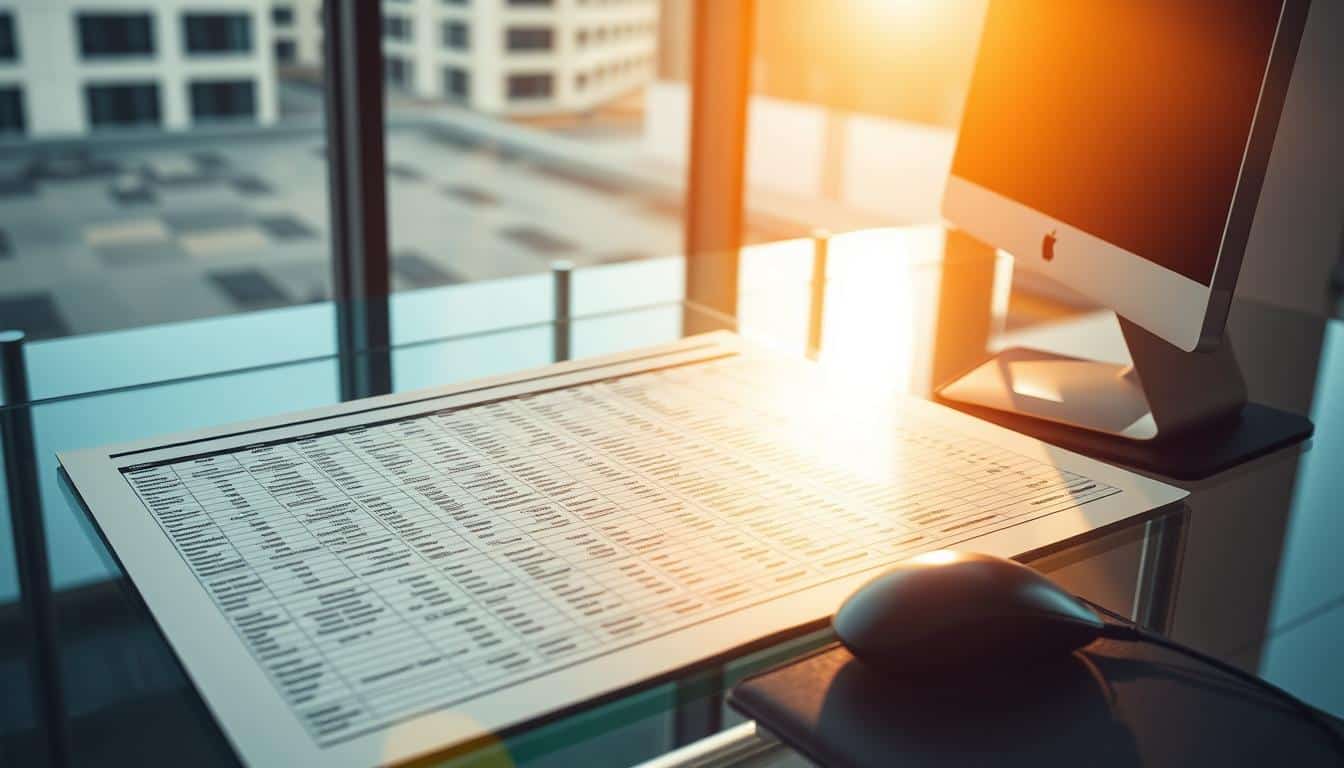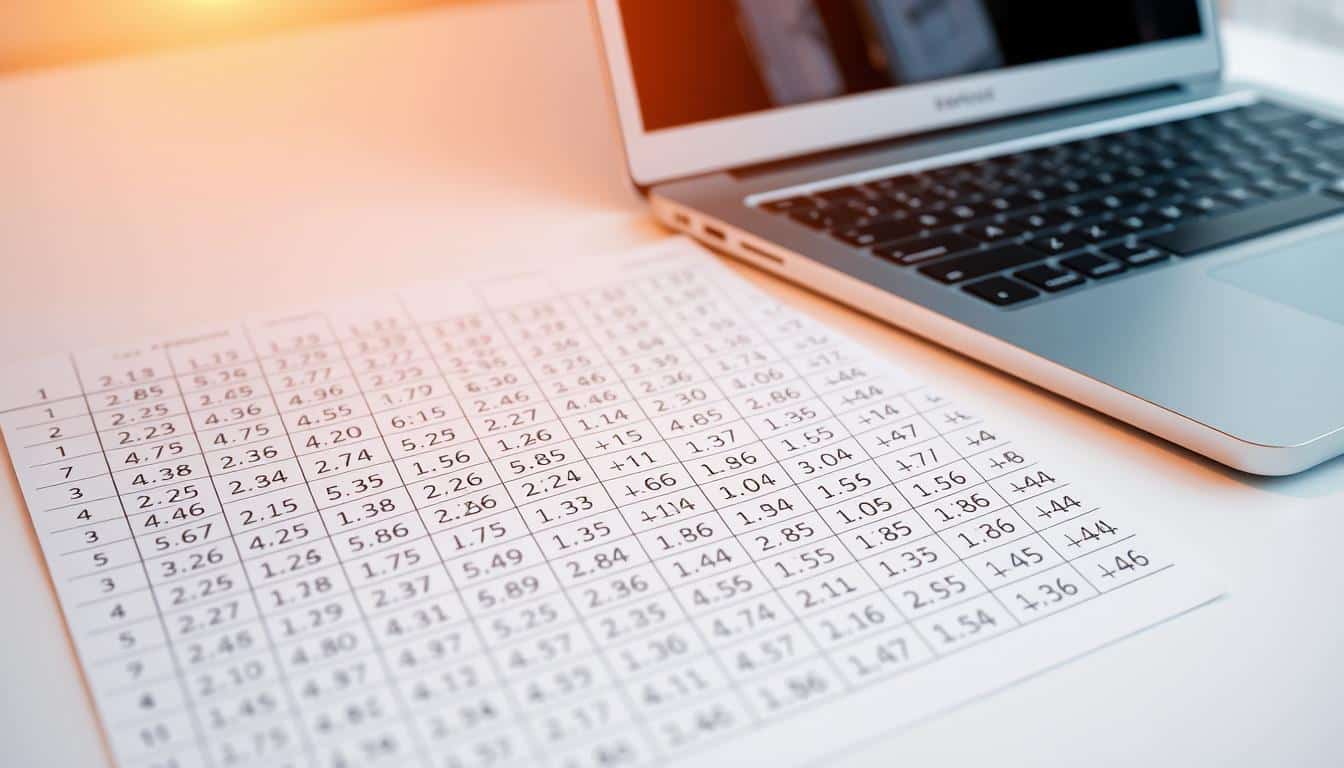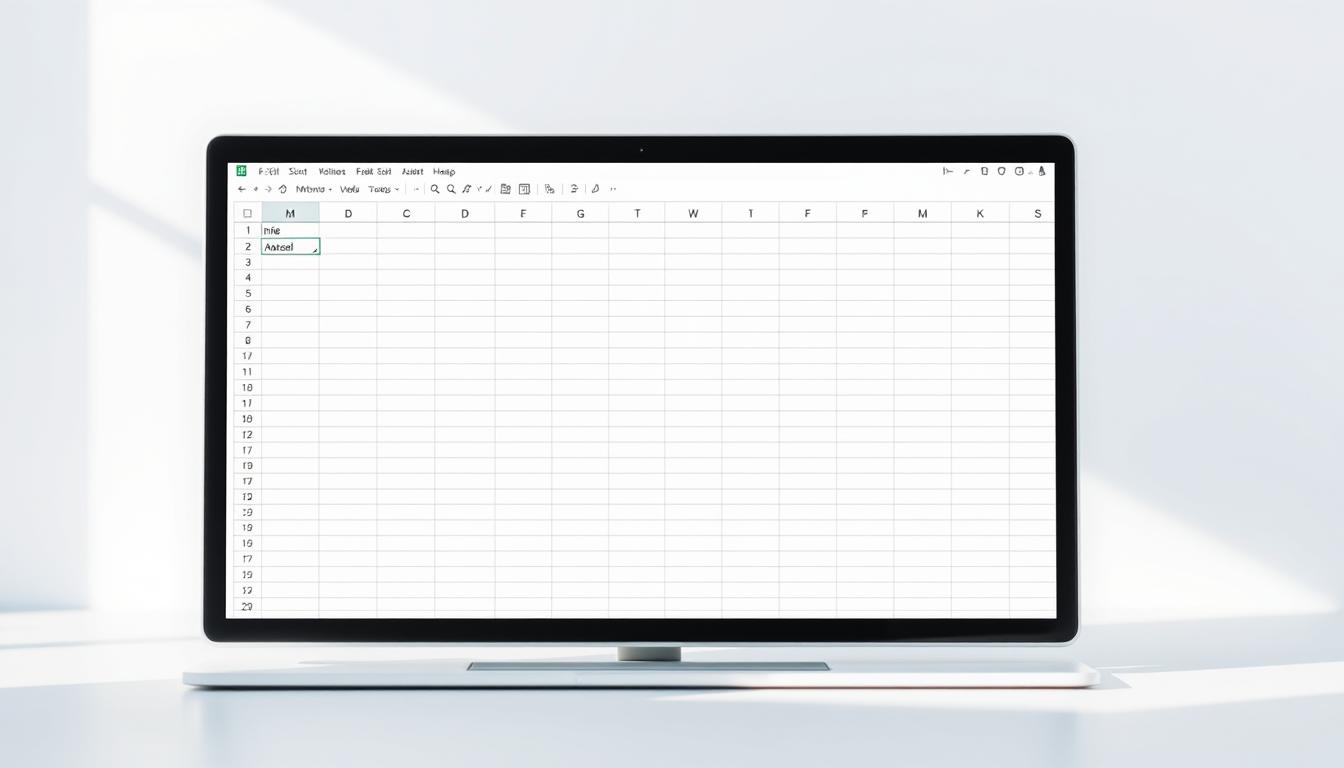Die Gewährleistung der Datenintegrität und Excel Sicherheit sind wesentliche Aspekte im Umgang mit sensiblen Informationen. Ein robustes Feature von Excel ist dabei der Blattschutz, der vertrauliche Daten vor unautorisierten Änderungen schützt. Doch was, wenn der Schlüssel zum Schloss – das Passwort – verloren geht? In solchen Fällen kann es nötig werden, den Passwortschutz umgehen zu müssen, um wieder auf wichtige Informationen zugreifen zu können. Die Methoden zur Blattfreigabe ohne das entsprechende Passwort sind vielfältig und können von simplen Tricks bis zu komplexen Lösungen reichen. Diese Einleitung eröffnet den Blick auf das Dilemma von Anwendern, die vor verschlossenen Zellen und Formeln stehen, und bietet praktische Excel-Tipps, wie man solche Hindernisse überwindet. Der folgende Artikel wird Schritt für Schritt durch die verfügbaren Optionen führen und die Nützlichkeit jedes Ansatzes beleuchten.
Grundlegendes zum Blattschutz in Excel
Excel ist ein mächtiges Tool für die Verarbeitung und Analyse von Daten, und die Blattschutzfunktion spielt eine grundlegende Rolle bei der Sicherung dieser Daten. Der Blattschutz in Excel hilft dabei, Datensicherheit zu gewährleisten und verhindert unbeabsichtigte Änderungen an kritischen Daten durch die Arbeitsblattsicherheit.
Der Blattschutz wird dabei oft in Umgebungen verwendet, wo die Integrität von Daten besonders wichtig ist. Er ermöglicht es einem Benutzer, bestimmte Zellen oder ganze Arbeitsblätter gegen unautorisierte Bearbeitungen zu sichern, sodass nur berechtigte Personen Änderungen vornehmen können.
Warum wird der Blattschutz verwendet?
- Schützt sensible Daten vor unbefugtem Zugriff und Änderungen.
- Verhindert die versehentliche Modifikation wichtiger Formeln und Datenstrukturen.
- Erhöht die allgemeine Datensicherheit in Excel, besonders in geteilten Arbeitsumgebungen.
Wie funktioniert der Blattschutz in Excel?
Der Prozess des Aktivierens der Blattschutzfunktion in Excel ist intuitiv und zugänglich. Nutzer können einzelne Zellen oder ganze Arbeitsblätter schützen, indem sie ein Passwort festlegen, das vor der Aufhebung des Schutzes eingegeben werden muss. Dies verhindert, dass Unbefugte kritische Änderungen vornehmen können, ohne das korrekte Passwort zu kennen.
Methoden zum Entfernen des Blattschutzes in Excel
Das Entfernen des Blattschutzes in Excel ist entscheidend, um Vollzugriff auf die bearbeiteten Daten zu erhalten. Ob aus beruflichen Gründen oder einfach zur Datenmanipulation, die Excel Entsperrung ermöglicht eine effiziente Nutzung der gespeicherten Informationen. In diesem Artikelabschnitt werden verschiedene Techniken vorgestellt, die angewendet werden können, um den Zugriff auf geschützte Blätter zu ermöglichen.
- Manuelle Eingriffe: Dies beinhaltet die Verwendung spezifischer Passwörter, falls bekannt, um den Blattschutz zu entfernen. Es ist die direkteste Methode, erfordert aber das vorherige Wissen des Passworts.
- Software-Tools: Es gibt zahlreiche Anwendungen und Programme, die entwickelt wurden, um bei der Excel Entsperrung zu helfen. Diese Tools bieten oft eine benutzerfreundliche Schnittstelle und können den Blattschutz ohne vorherige Kenntnis des Passwortes entfernen.
- Freigabefunktionen: In bestimmten Versionen von Excel gibt es die Möglichkeit, den Blattschutzes durch Einstellungen im Revisionsmodus zu umgehen. Hierbei können Benutzer Änderungen vornehmen, die nachträglich überprüft und integriert werden können.
Der Zugriff auf geschützte Blätter kann also auf verschiedene Weisen erreicht werden, abhängig von den verfügbaren Tools und der spezifischen Situation. Jede Methode hat ihre eigenen Vor- und Nachteile, die bewertet werden sollten, um die beste Wahl für die jeweilige Anwendungssituation zu treffen.
Excel Blattschutz aufheben ohne Passwort
Eine der häufigsten Herausforderungen für Excel-Nutzer ist das Aufheben des Blattschutzes, insbesondere wenn das Passwort vergessen oder verloren gegangen ist. Glücklicherweise gibt es Methoden, um den Passwortschutz umgehen und eine Excel Entsperrung ohne Passwort durchzuführen. Diese Techniken können besonders nützlich sein, um den Zugriff auf wichtige Daten wiederherzustellen, die durch den Blattschutz restriktiert wurden.
Diese Anleitung bietet eine übersichtliche Schritt-für-Schritt-Methode, um den Blattschutz in verschiedenen Excel-Versionen erfolgreich zu entfernen.
- Zuerst öffnen Sie die Excel-Datei, deren Blattschutz Sie aufheben möchten.
- Sollten Sie auf die Warnung stoßen, dass das Blatt geschützt ist, so gehen Sie zum nächsten Schritt über.
- Suchen Sie online nach Tools zur Excel Entsperrung ohne Passwort, die zuverlässig und sicher sind.
- Laden Sie das entsprechende Tool herunter und installieren Sie es auf Ihrem Computer.
- Führen Sie das Tool aus und laden Sie Ihre gesperrte Excel-Datei in das Programm.
- Starten Sie den Entsperrungsprozess. Die meisten Tools bieten eine einfache Benutzeroberfläche, auf der Sie mit nur einem Klick den Schutz aufheben können.
- Nachdem der Vorgang abgeschlossen ist, speichern Sie die entsperrte Datei an einem sicheren Ort.
Ein weiterer alternativer Ansatz, um den Passwortschutz umgehen zu können, involviert die Nutzung spezialisierter VBA-Scripts, die in späteren Abschnitten dieses Artikels behandelt werden. Diese Methoden können effektiv sein, erfordern jedoch ein gewisses Maß an technischem Verständnis und Vorsicht, um Datenverlust zu vermeiden.
Es ist essentiell, dass Sie vor dem Beginn dieses Prozesses Backups Ihrer Dateien erstellen, um jeglichen Verlust von wichtigen Daten abzusichern. Auch wenn die oben genannten Techniken generell sicher sind, besteht stets das Risiko einer Dateikorruption, speziell wenn die Datei mit älteren oder nicht standardgemäßen Methoden geschützt wurde.
Abschließend sollte betont werden, dass das umgehen von Passwortschutzmaßnahmen ohne die Erlaubnis des Urhebers ethische und potenziell rechtliche Konsequenzen haben kann. Es ist unbedingt ratsam, sich der rechtlichen Aspekte und der Verantwortung bewusst zu sein, die mit solch einem Eingriff verbunden sind.
Nutzung von VBA-Codes zum Entfernen des Blattschutzes
Die Verwendung von VBA Makros in der Programmierung in Excel bietet eine effiziente Methode zur Automatisierung des Blattschutzes und dessen Aufhebung. Durch gezieltes Einsetzen von VBA-Scripts können Sie den Schutz von Excel-Arbeitsblättern flexibel und sicher steuern.
Grundlegende Schritte zum Einsatz von VBA
Bevor spezifische VBA-Codes angewendet werden können, muss zunächst der VBA-Editor in Excel geöffnet werden. Dies gelingt, indem Sie die ALT + F11 Tastenkombination nutzen. Die Programmierung in Excel mittels VBA ermöglicht es, Scripts direkt in den Editor einzugeben und zu speichern.
Spezifische VBA-Codes für den Blattschutz
Folgender VBA Code bietet ein Beispiel, wie die Automatisierung des Blattschutzes realisiert werden kann. Dieses Script entfernt den Schutz eines Blattes:
Sub BlattschutzEntfernen()
Dim ws As Worksheet
For Each ws In ThisWorkbook.Worksheets
ws.Unprotect Password:=“IhrPasswort“
Next ws
End Sub
Ersetzen Sie „IhrPasswort“ durch das tatsächliche Passwort des Blattschutzes, falls bekannt. Wenn das Passwort unbekannt ist, kann ein VBA Makro zur automatisierten Passwortfindung eingesetzt werden.
Die individuelle Anpassung dieser Scripts bietet weitere Möglichkeiten zur Feinabstimmung der Sicherheitsfeatures in Ihren Excel-Projekten. Mit diesen Methoden lässt sich der Blattschutz nicht nur aufheben, sondern auch programmatisch verwalten und an spezifische Anforderungen anpassen.
Softwarelösungen zur Aufhebung des Blattschutzes
In der modernen Bürowelt ist die Verwaltung von Daten in Excel eine alltägliche Notwendigkeit geworden. Dabei kommt es häufig vor, dass Anwender auf blattgeschützte Dateien stoßen, deren Passwörter verloren gegangen sind. Hierfür bieten sich spezialisierte Softwarelösungen an, die eine sichere Entsperrung und Excel Passwort Recovery ermöglichen, ohne die Integrität der Daten zu gefährden.
Diese Tools, gemeinhin bekannt als Blattschutz Software, sind darauf ausgelegt, den Benutzern einen nahtlosen Zugang zu geschützten Informationen zu verschaffen. Sie schließen eine wichtige Lücke in der Datenverwaltung und -sicherung, indem sie Restriktionen aufheben, die sonst manuelle Eingriffe oder technisches Know-how erfordern würden.
Empfohlene Software-Tools
Die Marktverfügbarkeit verschiedener Tools für die Aufhebung von Excel-Blattschutz variiert stark in Funktionalität und Benutzerfreundlichkeit. Einige der führenden Softwarelösungen bieten nicht nur Blattschutz-Aufhebung, sondern auch Funktionen für die Excel Passwort Recovery, was sie besonders wertvoll macht für Nutzer, die auf mehrere Schutzebenen in ihren Dokumenten stoßen.
Vor- und Nachteile der Nutzung von Softwarelösungen
Der Einsatz von Blattschutz Software kommt mit einer Reihe von Vorteilen, insbesondere mit der Effizienz und der Zeitersparnis. Nutzer können innerhalb weniger Minuten Zugang zu geschützten Dateien erlangen und somit Arbeitsabläufe erheblich optimieren. Die sichere Entsperrung gewährleistet zudem, dass alle Daten intakt und geschützt bleiben, was die Sicherheit bei der Datenhandhabung unterstreicht.
Trotz dieser Vorteile gibt es auch Nachteile, die beachtet werden sollten. In einigen Fällen kann die Verwendung dieser Tools datenschutzrechtliche Bedenken hervorrufen, insbesondere wenn die Daten besonders sensibel sind. Benutzer sollten stets sicherstellen, dass die verwendete Software vertrauenswürdig und sicher ist.
| Software-Tool | Typ der Entsperrung | Kosten |
|---|---|---|
| ExcelPassUnlocker | Excel Passwort Recovery und Blattschutz-Aufhebung | Kostenpflichtig |
| SheetMaster | Sichere Entsperrung ohne Datenverlust | Kostenlos mit Premium-Version |
Alternativen zum vollständigen Entfernen des Blattschutzes
Selbst wenn die direkte Aufhebung des Excel-Blattschutzes nicht möglich ist, gibt es praktikable Methoden, um dennoch auf wertvolle Daten zuzugreifen oder diese zu bearbeiten. Solche Techniken umfassen den Zugriff auf gesperrte Tabellen und das Duplizieren von Arbeitsblättern, was besonders nützlich sein kann, wenn die Arbeit nicht unterbrochen werden soll.
Bearbeitung trotz Blattschutz ermöglichen
Mit geschickten Excel Tricks können Nutzer dennoch Änderungen an gesperrten Tabellen vornehmen, ohne den Schutz aufzuheben. Beispielsweise kann durch das Einstellen von Berechtigungen innerhalb des Blattschutzes bestimmten Nutzern erlaubt werden, Daten zu modifizieren, während das Dokument für andere gesperrt bleibt. Dies erfordert allerdings administrative Zugangsrechte oder das Passwort, das den Blattschutz ursprünglich gesetzt hat.
Arbeitsblatt kopieren zur Umgehung des Blattschutzes
Ein weiterer nützlicher Ansatz ist das Arbeitsblatt Duplizieren. Dies kann durch einfaches Kopieren des gesamten Blattes in eine neue Excel-Datei erreicht werden, wobei hierbei der ursprüngliche Schutz nicht übernommen wird. Solch ein Vorgehen kann sinnvoll sein, um sicherzustellen, dass wichtige Daten nicht verloren gehen und weiterhin zugänglich bleiben, auch wenn der originale Schutz nicht entfernt werden kann.
Praktische Tipps zur Verwaltung von Blattschutz in Excel
Die effiziente Excel Verwaltung und die Optimierung des Arbeitsblattschutzes sind entscheidend für die Sicherung sensibler Daten und die Aufrechterhaltung der Datenintegrität. Hier sind einige bewährte Methoden, die Sie bei der Arbeit mit geschützten Arbeitsblättern in Betracht ziehen sollten.
- Regelmäßige Überprüfung der Zugriffsrechte: Stellen Sie sicher, dass nur berechtigte Personen Zugriff auf sensible Daten haben.
- Verwendung von starken Passwörtern: Wählen Sie Passwörter, die schwer zu erraten sind und eine Kombination aus Buchstaben, Zahlen und Sonderzeichen enthalten.
- Dokumentation der Sicherheitsprotokolle: Halten Sie fest, wer wann Zugriff auf das Arbeitsblatt hatte, um die Nachverfolgbarkeit zu gewährleisten.
Darüber hinaus ist die Schulung der Mitarbeiter ein kritischer Aspekt der Excel Verwaltung. Mitarbeiter sollten über die Risiken informiert werden, die mit dem unsachgemäßen Umgang mit Arbeitsblattschutz zusammenhängen.
Optimierung des Arbeitsblattschutzes beinhaltet nicht nur das Anwenden von Passwörtern, sondern auch das Verständnis, wann der Blattschutz sinnvoll eingesetzt wird. Nicht jedes Arbeitsblatt benötigt denselben Grad an Sicherheit, und manchmal kann eine zu strenge Sicherheitspolitik die Arbeitseffizienz beeinträchtigen.
Indem Sie diese Praktiken anwenden, können Sie die Sicherheit Ihrer Excel-Arbeitsblätter ohne signifikanten Mehraufwand erhöhen und gleichzeitig eine flexible Arbeitsumgebung erhalten.
Schritte nach dem Entfernen des Blattschutzes
Nachdem der Blattschutz in einer Excel-Datei erfolgreich entfernt wurde, ist es entscheidend, nicht die Aspekte der Sicherheit zu vernachlässigen. Nun folgen wichtige Schritte, die zur Sicherstellung der Datenintegrität und Einhaltung der Sicherheitsbestimmungen beitragen.
Zuerst sollte eine gründliche Überprüfung der aktuellen Dokumenteinstellungen durchgeführt werden. Es empfiehlt sich, alle änderungen sorgfältig zu überprüfen und sicherzustellen, dass keine sensiblen Daten ungeschützt sind. Anschließend können die notwendigen Sicherheitsmaßnahmen ergriffen werden, um den Blattschutz erneut zu aktivieren und den Zugriff für Unbefugte zu verhindern.
| Sicherheitsschritt | Maßnahme | Ziel |
|---|---|---|
| Überprüfung der Datenzugriffe | Protokollierung und Bewertung aller Zugriffsrechte | Sicherstellen, dass nur autorisierte Personen Zugriff haben |
| Blattschutz reaktivieren | Erneutes Aktivieren der Schutzmechanismen in Excel | Schutz sensibler Daten wiederherstellen |
| Anpassung der Sicherheitseinstellungen | Feinabstimmung der Berechtigungen und Passwörter | Anpassung an aktuelle Sicherheitsbestimmungen |
Es ist immer ratsam, regelmäßige Überprüfungen der Sicherheitseinstellungen durchzuführen, besonders nach dem Ändern der Schutzmechanismen in wichtigen Dokumenten. Die Konformität mit aktuellen Sicherheitsbestimmungen hilft nicht nur, die Compliance zu gewährleisten, sondern schützt auch vor potenziellen Datenlecks oder unerlaubten Zugriffen. Durch das sorgfältige Reaktivieren des Blattschutzes nach individuellem Bedarf wird die Sicherheit Ihrer Daten signifikant erhöht.
Häufige Fehler beim Versuch, den Blattschutz aufzuheben
Die Fehlerkorrektur Excel und Problemlösung Excel Schutz sind wesentliche Aspekte beim Umgang mit dem Schutz von Arbeitsblättern. Es gibt eine Reihe von Fehlern, die Benutzer häufig begehen, wenn sie versuchen, den Blattschutz in Excel aufzuheben. Diese können zu erheblichen Störungen im Arbeitsfluss und zu Datenverlust führen.
- Unzureichende Kenntnisse über Schutzfunktionen in Excel.
- Einsatz alter oder ungeeigneter Methoden, die den aktuellen Excel-Versionen nicht entsprechen.
- Übersehen von alternativen Zugangswegen, die Sicherheit ohne komplette Aufhebung des Schutzes ermöglichen.
Diese Fehler können oftmals durch fundierte Kenntnisse und angemessene Vorbereitung verhindert werden. Genaue Informationen und eine sorgfältige Überprüfung der verwendeten VBA-Codes sind besonders wichtig, um die Integrität der Daten zu gewährleisten und den Schutz effektiv zu managen.
Vermeidbare Fehler
Die Kenntnis der genauen Funktionsweise von Excel-Schutzmechanismen ist entscheidend, um gängige Fehler zu umgehen und die Arbeitsblätter effektiv zu sichern.
Umgang mit fehlerhaften VBA-Codes
Beim Einsatz von VBA-Codes zur Problemlösung Excel Schutz ist es unerlässlich, systematisch zu testen und sicherzustellen, dass keine unbeabsichtigten Veränderungen oder Schäden an den Daten auftreten. Eine schrittweise Fehlerbehebung und eine gründliche Dokumentation aller Änderungen können dabei helfen, Fehler effektiv zu identifizieren und zu beheben.
- Review des Codes durch erfahrene Kollegen.
- Rückgängig machen von Änderungen bei unerwartetem Verhalten.
- Fortlaufende Schulung und Update der Kenntnisse über neueste Excel-Funktionen und Sicherheitsupdates.
Rechtliche Überlegungen beim Entfernen von Excel-Blattschutz
Das Entfernen des Blattschutzes aus Excel-Dateien kann sowohl nützlich als auch rechtlich heikel sein. Bevor man diese Sicherheitsfunktion aufhebt, sollte man sich mit dem Rechtsrahmen Excel und dem Datenschutz im Büro gründlich auseinandersetzen. Die rechtlichen Rahmenbedingungen, insbesondere das Urheberrecht und Datenschutzgesetze, müssen eingehalten werden, um rechtliche Konsequenzen zu vermeiden.
Urheberrecht und Datenschutzbestimmungen
Beim Aufheben des Blattschutzes ohne die Zustimmung des Urhebers kann man leicht gegen das Urheberrecht verstoßen, falls die Inhalte urheberrechtlich geschützt sind. Der Rechtsrahmen Excel sieht vor, dass der Umgang mit urheberrechtlich geschützten Werken klar geregelt ist. Zusätzlich spielen Datenschutzbestimmungen eine zentrale Rolle. Persönliche Daten oder firmeninterne Informationen dürfen durch das Entfernen des Schutzes ohne entsprechende Berechtigung nicht freigelegt oder missbraucht werden.
Ethische Aspekte beim Zugriff auf geschützte Inhalte
Neben den rechtlichen Aspekten gibt es auch ethische Überlegungen. Selbst wenn das Entfernen des Blattschutzes technisch möglich und legal ist, sollten die Beweggründe hierfür ethisch vertretbar sein. Der Datenschutz im Büro muss auch unter ethischen Gesichtspunkten beachtet werden, insbesondere im Hinblick darauf, wie der Zugriff auf die Daten die Privatsphäre und die Rechte anderer betreffen könnte.
Sicherheitsbedenken bei Tools zum Entfernen des Blattschutzes
Der Einsatz von Tools, die den Blattschutz in Excel aufheben, wirft wichtige Fragen hinsichtlich der Software Sicherheit auf. Ein verantwortungsvoller Umgang mit Excel erfordert, dass Benutzer die Sicherheitsrisiken solcher Werkzeuge gründlich bewerten.
Bewertung der Sicherheit von Softwarelösungen:
Die Sicherheit verschiedener Tools, die zum Aufheben von Blattschutz in Excel angeboten werden, variiert stark. Viele seriöse Anbieter stellen regelmäßig Updates bereit, um ihre Software gegen Sicherheitslücken zu schützen. Es ist jedoch essenziell, dass Benutzer Bewertungen und Feedback zur jeweiligen Software recherchieren und prüfen, ob sie von einer vertrauenswürdigen Quelle stammt.
Tipps zur sicheren Nutzung von Tools und Codes:
- Akzeptieren Sie keine Downloads von nicht verifizierten Quellen. Eine vertrauenswürdige Quelle ist entscheidend für die Sicherheit.
- Achten Sie darauf, dass alle Sicherheits- und Softwareupdates des Anbieters durchgeführt werden, um die Integrität Ihrer Daten sicherzustellen.
- Vor der Nutzung von Tools sollten stets Backups der betroffenen Dateien erstellt werden, um einen möglichen Datenverlust zu minimieren.
- Verwenden Sie Virenscanner, um heruntergeladene Tools oder Dateien vor der Installation zu überprüfen.
- Informieren Sie sich über die Datenschutzrichtlinien des Tool-Anbieters. Verantwortungsvoller Umgang mit Excel beinhaltet den Schutz Ihrer Privatsphäre und Ihrer Daten.
Der bewusste Umgang mit Softwarelösungen zur Aufhebung des Blattschutzes ist entscheidend, um die Sicherheit Ihrer Daten zu gewährleisten und gleichzeitig die Funktionalitäten von Excel effektiv zu nutzen.
Zukünftige Entwicklungen in Excel bezüglich Blattschutz
In Zukunft sind signifikante Excel Updates zu erwarten, die nicht nur die Funktionalität erweitern, sondern auch Fortschritte in der Datensicherheit beinhalten könnten. Angesichts steigender Anforderungen an die Datenintegrität könnten diese Updates tiefgreifende Veränderungen im Umgang mit Blattschutz in Excel darstellen.
Mit den bevorstehenden Excel Updates könnten neue, fortschrittlichere Sicherheitsfeatures eingeführt werden, die es den Nutzern ermöglichen, ihre Daten effektiver zu schützen. Diese könnten von komplexeren Passwortschutzoptionen bis hin zu verbesserten Verschlüsselungstechniken reichen, die alle einen erheblichen Fortschritt in der Datensicherheit markieren würden.
Es ist denkbar, dass zukünftige Versionen von Excel auch benutzerfreundlichere Schnittstellen für den Blattschutz bieten, um sicherzustellen, dass auch Personen ohne technischen Hintergrund ihre Daten schützen können. Diese Benutzerfreundlichkeit könnte entscheidend sein, um die Sicherheit auf breiter Basis zu erhöhen.
Zusammenfassende Empfehlungen
In der Auseinandersetzung mit dem Thema Excel Blattschutz aufheben ohne Passwort haben wir verschiedene Methoden, wie den Einsatz von VBA-Codes und Softwarelösungen, vorgestellt sowie Alternativen zum vollständigen Entfernen des Blattschutzes erörtert. Um die Integrität Ihrer Daten zu wahren und Sichere Datenbearbeitung zu gewährleisten, ist es entscheidend, Best Practices Excel zu folgen und datenschutzrechtliche sowie urheberrechtliche Aspekte stets zu beachten.
Unsere Empfehlungen befürworten eine umsichtige Anwendung dieser Techniken, wobei die Sicherheit von Softwarelösungen und die Genauigkeit der VBA-Codes geprüft werden sollte. Darüber hinaus ist es sinnvoll, nach dem Entfernen des Blattschutzes die Sicherheit des Dokuments zu überprüfen und bei Bedarf den Schutz wiederherzustellen. Obwohl es verlockend sein könnte, Blattschutzbeschränkungen ohne die entsprechenden Berechtigungen zu umgehen, rücken doch ethische und rechtliche Überlegungen in den Vordergrund.
Zum Abschluss raten wir, die präsentierten Inhalte zu nutzen, um mehr Autonomie im Umgang mit Excel-Dokumenten zu erlangen, ohne dabei die Notwendigkeit der Sicheren Datenbearbeitung zu vernachlässigen. Die hier dargebotenen Informationen sollen als Grundlage dienen, Excel-Blattschutzverfahren zu verstehen und dabei effizient und verantwortungsvoll vorzugehen. Im Zuge der stets fortschreitenden Software-Entwicklung gilt es, sich über Neuerungen zu informieren und diese gegebenenfalls in den eigenen Workflow zu integrieren.
FAQ
Was ist der Blattschutz in Excel?
Der Blattschutz ist eine Sicherheitsfunktion in Excel, die es Benutzern ermöglicht, Inhalte auf einem Arbeitsblatt zu sperren, um unbeabsichtigte Änderungen oder Löschungen zu verhindern.
Warum sollte man den Blattschutz ohne Passwort aufheben wollen?
Es gibt Situationen, in denen das originale Passwort eines geschützten Blatts verloren gegangen ist oder der ursprüngliche Ersteller nicht mehr verfügbar ist. Um weiterhin auf die Daten zugreifen und sie bearbeiten zu können, muss der Blattschutz ohne Passwort aufgehoben werden.
Welche Methoden gibt es, um den Blattschutz in Excel zu entfernen?
Es gibt verschiedene Methoden, um den Blattschutz aufzuheben, darunter manuelle Ansätze wie das Senden an einen anderen Computer oder softwarebasierte Techniken mithilfe von speziellen Tools oder VBA-Codes.
Was sind VBA-Codes und wie werden sie zum Entfernen des Blattschutzes verwendet?
VBA steht für Visual Basic for Applications und bezieht sich auf die Skriptsprache, die in Microsoft Office-Anwendungen verwendet wird. Spezifische VBA-Codes können dazu verwendet werden, den Blattschutz in Excel aufzuheben, indem man ein Makro schreibt, das die Schutzfunktion umgeht.
Gibt es empfehlenswerte Softwarelösungen, um den Blattschutz aufzuheben?
Ja, es gibt zahlreiche Softwarelösungen von Drittanbietern, die darauf spezialisiert sind, den Blattschutz in Excel aufzuheben. Es ist aber wichtig, die Zuverlässigkeit und Sicherheit dieser Tools zu evaluieren, bevor man sie anwendet.
Wie kann man Arbeitsblätter bearbeiten, ohne den Blattschutz vollständig zu entfernen?
Eine Möglichkeit besteht darin, spezifische Bereiche des Blattes für die Bearbeitung freizugeben, während der Rest des Arbeitsblatts geschützt bleibt. Eine andere Methode ist, das geschützte Arbeitsblatt zu kopieren, wobei der Blattschutz im neuen Dokument nicht angewendet wird.
Was sollte nach dem Entfernen des Blattschutzes in Excel beachtet werden?
Nach dem Aufheben des Blattschutzes ist es ratsam, die Daten zu überprüfen und zu bestätigen, dass keine unautorisierten Änderungen vorgenommen wurden. Es kann auch sinnvoll sein, den Blattschutz mit neuen Sicherheitsmaßnahmen wiederherzustellen.
Welche rechtlichen Aspekte sind beim Entfernen des Blattschutzes zu beachten?
Das Entfernen des Blattschutzes kann gegen Urheberrecht und Datenschutzbestimmungen verstoßen, wenn man nicht die Berechtigung dazu hat. Ethik und Legalität sollten immer beachtet werden, wenn man auf geschützte Inhalte zugreifen möchte.
Wie kann man die Sicherheit von Tools zum Entfernen des Blattschutzes einschätzen?
Man sollte die Herkunft der Software überprüfen, Nutzerbewertungen lesen und nach einer transparenten Datenschutzrichtlinie des Anbieters Ausschau halten. Zudem ist es empfehlenswert, die Software zunächst in einer sicheren Umgebung zu testen.
Was sind zukünftige Entwicklungen in Excel bezüglich Blattschutz?
Microsoft aktualisiert regelmäßig die Sicherheitsfeatures und Funktionalität von Excel. Zukünftige Versionen könnten fortgeschrittenere Blattschutzmechanismen oder verbesserte Verwaltungsoptionen für Berechtigungen beinhalten.